Скриншоты – это очень полезный инструмент на компьютере, который позволяет зафиксировать визуальную информацию с экрана. Все мы сталкивались с ситуацией, когда нужно было сделать скриншот, но Paint недоступен или неудобен в использовании. Но не беда, существует несколько лучших способов, чтобы сделать скриншоты на компьютере без Paint. В этой статье мы расскажем вам о самых эффективных методах, которые помогут вам сделать скриншоты быстро и удобно.
Первый метод – использование стандартной комбинации клавиш. Одним из самых быстрых и удобных способов сделать скриншот на компьютере является использование специальной комбинации клавиш. Просто нажмите клавишу «Print Screen» (или «PrtScn») на клавиатуре вашего компьютера, чтобы зафиксировать весь экран. Затем откройте любой графический редактор или текстовый редактор и вставьте скриншот, нажав сочетание клавиш «Ctrl+V».
Второй метод – использование специальных программ. Если вы хотите иметь больше возможностей и удобства при создании скриншотов, то могу порекомендовать вам использовать специальные программы для этой цели. Среди них популярными являются LightShot, Snagit, Greenshot и многие другие. Эти программы позволяют делать скриншоты выбранных областей экрана, делать скриншоты с задержкой, добавлять комментарии и многое другое.
Третий метод – использование встроенного инструмента Windows. Отличной альтернативой программам для создания скриншотов является встроенный инструмент Windows – Snipping Tool. С помощью этого инструмента вы можете с легкостью создавать скриншоты выбранных областей экрана, окон, активных окон и т. д. Просто запустите Snipping Tool, выберите нужную область и сохраните скриншот в нужном формате.
Методы для создания скриншотов на компьютере без использования Пэйнт
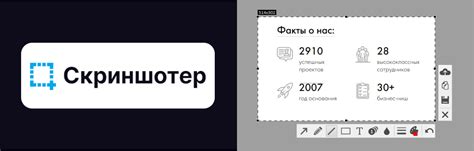
Если вы хотите сделать скриншот на компьютере, но не хотите использовать программу Paint, у вас есть несколько альтернативных вариантов. Вот некоторые из них:
1. Сочетание клавиш Одним из самых простых способов сделать скриншот на компьютере без использования Paint является нажатие сочетания клавиш \"Print Screen\" или \"PrtScn\". Когда вы нажимаете эту кнопку, весь экран будет скопирован в буфер обмена. Затем вы можете вставить скриншот в любую другую программу, такую как Word или PowerPoint. |
2. Сниппеты Windows Windows предлагает удобную функцию под названием \"Сниппеты\", которая позволяет создавать скриншоты выбранной области экрана. Чтобы воспользоваться этой функцией, откройте меню \"Пуск\" и начните вводить \"Сниппеты\". Затем выберите \"Сниппеты\" из списка результатов поиска и щелкните на нем. Затем выберите область экрана, которую вы хотите скопировать, и сохраните скриншот в нужном формате. |
3. Сторонние программы Если вы ищете более продвинутые функции для создания скриншотов, существует множество сторонних программ, которые могут помочь вам в этом. Некоторые из них, такие как Lightshot, Greenshot и Snagit, предлагают множество инструментов для редактирования и деления скриншотов. Вы можете найти эти программы в Интернете и установить их на свой компьютер. |
Использование встроенных инструментов ОС
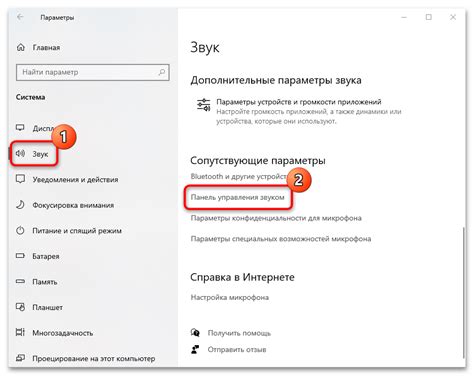
Большинство операционных систем, таких как Windows и macOS, предлагают встроенные инструменты для создания скриншотов. Вот некоторые способы их использования:
Windows:
1. Используйте комбинацию клавиш Print Screen (обычно находится в верхней части клавиатуры, рядом с клавишами F-номер), чтобы сделать скриншот всего экрана. Затем откройте программу для редактирования изображений, такую как Paint, и вставьте скриншот с помощью комбинации клавиш Ctrl+V.
2. Чтобы сделать скриншот только активного окна, нажмите комбинацию клавиш Alt+Print Screen. Затем вставьте скриншот в программу для редактирования изображений.
macOS:
1. Используйте комбинацию клавиш Command+Shift+3, чтобы сделать скриншот всего экрана. Скриншот будет сохранен на рабочем столе.
2. Чтобы сделать скриншот только конкретной области, используйте комбинацию клавиш Command+Shift+4. Затем выберите нужную область на экране и скриншот будет сохранен на рабочем столе.
Использование встроенных инструментов ОС очень удобно и не требует дополнительных программ. Они позволяют делать скриншоты с минимальными усилиями и сохранять их для последующего использования.
Программное обеспечение сторонних разработчиков

Если вы ищете альтернативные способы сделать скриншот на компьютере без Paint, то стоит обратить внимание на программное обеспечение сторонних разработчиков. Эти инструменты предлагают больше возможностей и настроек для создания и редактирования скриншотов в сравнении с встроенным в Windows Paint.
Ниже представлена таблица с несколькими популярными программами, которые вы можете использовать для создания скриншотов на компьютере. Каждая программа имеет свои особенности и функциональность, поэтому вы можете выбрать подходящий вариант в зависимости от ваших потребностей.
| Название программы | Ссылка на скачивание | Особенности |
|---|---|---|
| Snagit | https://www.techsmith.com/screen-capture.html | Позволяет создавать скриншоты целого экрана, области или определенного окна. Включает возможность аннотирования, редактирования и добавления различных эффектов к скриншотам. |
| Greenshot | https://getgreenshot.org/ | Предлагает широкие возможности для создания скриншотов и быстрого редактирования. Включает функции обрезки, добавления текста и формы, а также интеграцию с различными онлайн-сервисами для загрузки скриншотов. |
| Lightshot | https://app.prntscr.com/ | Предоставляет простую и интуитивно понятную возможность делать скриншоты и быстро их сохранять. Включает функции аннотирования и позволяет делиться скриншотами через социальные сети. |
Выбор программы для создания скриншотов зависит от ваших личных предпочтений и потребностей. Ознакомьтесь с функциональностью каждой программы и выберите ту, которая наиболее соответствует вашим требованиям.
Использование комбинаций клавиш

| Комбинация клавиш | Действие |
|---|---|
| PrintScreen | Снимает весь экран и сохраняет его в буфер обмена |
| Alt + PrintScreen | Снимает только активное окно и сохраняет его в буфер обмена |
| Ctrl + PrintScreen | Снимает весь экран и сохраняет его в отдельный файл в формате изображения |
| Alt + Ctrl + PrintScreen | Снимает только активное окно и сохраняет его в отдельный файл в формате изображения |
После того, как вы нажали соответствующую комбинацию клавиш, вы можете вставить скриншот в любое приложение, поддерживающее изображения, например, в редакторе Word или Paint. Просто откройте нужное приложение, нажмите Ctrl + V или выберите пункт "Вставить" в меню, чтобы вставить скриншот.
Использование комбинаций клавиш для создания скриншотов позволяет сэкономить время и упростить процесс создания изображений на вашем компьютере.
Утилиты для снятия скриншотов с дополнительными функциями
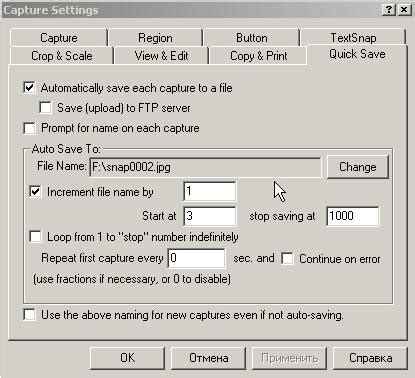
1. LightShot
Одна из самых популярных утилит для снятия скриншотов. LightShot позволяет не только сделать и сохранить скриншот, но и мгновенно поделиться им в социальных сетях или по email. Также в программе есть функции для редактирования скриншота: выделение, текст, стрелки и т.д.
2. Snagit
Snagit предлагает более расширенный набор инструментов для работы со скриншотами. С помощью этой утилиты можно делать захват экрана, записывать видео с экрана, создавать GIF-анимации, а также редактировать скриншоты с помощью различных эффектов и фильтров.
3. Greenshot
Greenshot – удобная и бесплатная утилита, которая позволяет сделать скриншот полного экрана, активного окна или выбранной области. Программа имеет встроенные инструменты для редактирования, такие как выделение, подсветка, стрелки и многое другое. Также Greenshot позволяет сохранять скриншоты в разных форматах, а также делиться ими в социальных сетях.
4. Snipping Tool
Snipping Tool – встроенная утилита в операционной системе Windows, с помощью которой можно делать скриншоты. Она позволяет выбрать нужную область экрана, сохранить скриншот и добавить на него комментарии с помощью ручки или текста.
5. ShareX
ShareX – мощная утилита с широкими возможностями по работе со скриншотами. Она позволяет захватывать экран целиком или его выбранную часть, записывать видео, делать GIF-анимации, а также редактировать скриншоты, добавляя текст, фигуры и другие элементы. ShareX также поддерживает загрузку скриншотов на популярные файловые хостинги.
Выбирая утилиту для снятия скриншотов, учтите вашу специфическую задачу и предпочтения. Каждая утилита предлагает свой набор функций и инструментов, которые могут пригодиться в различных ситуациях.
Подробное описание работы каждого метода
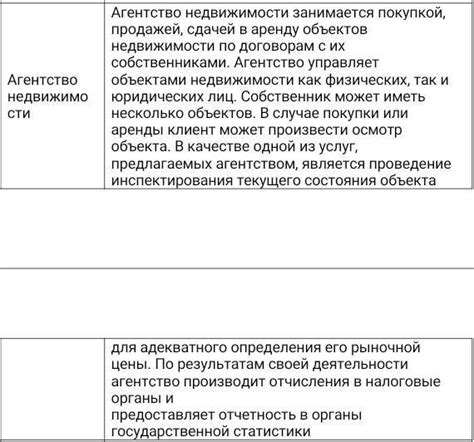
Метод с помощью комбинации клавиш:
Метод с помощью комбинации клавиш и программы "Вырезка и аннотация":
В операционной системе Windows 10 предусмотрен специальный инструмент для создания скриншотов - "Вырезка и аннотация". Чтобы воспользоваться этим методом, нужно нажать сочетание клавиш Win+Shift+S. После этого экран затемнится и появится возможность выделить область для скриншота. После выделения области, выбранное изображение появится во всплывающем окне. С помощью этой программы можно добавить аннотации, обрезать изображение и сохранить его на компьютере.
Метод с помощью программы "Снимок экрана" в Windows:
В операционной системе Windows включена предустановленная программа "Снимок экрана", которая позволяет создавать скриншоты. Чтобы воспользоваться этим методом, нужно нажать стандартную кнопку "Пуск" в левом нижнем углу экрана, ввести в поиске "Снимок экрана" и выбрать программу в результате поиска. После запуска программы, можно выбрать, какую область экрана снять: полный экран, окно или часть экрана. После этого скриншот можно сохранить на компьютере.
Метод с помощью онлайн-сервисов:
Существуют различные онлайн-сервисы, которые позволяют создавать скриншоты прямо в веб-браузере. Примером такого сервиса является Lightshot. Чтобы воспользоваться этим методом, нужно установить расширение Lightshot для вашего веб-браузера. После установки, вы сможете создавать скриншоты целой страницы или выделенной области. Полученное изображение можно сохранить на компьютере или поделиться по ссылке.
Метод с помощью специализированных программ:
Существует множество специализированных программ для создания скриншотов на компьютере. Примерами таких программ являются Snagit, Greenshot и ShareX. Каждая программа имеет свои возможности и функции, которые позволяют создавать, редактировать и сохранять скриншоты. Чтобы использовать этот метод, необходимо скачать и установить выбранную программу, запустить ее и воспользоваться ее функциями для создания скриншотов.
Использование встроенных инструментов ОС
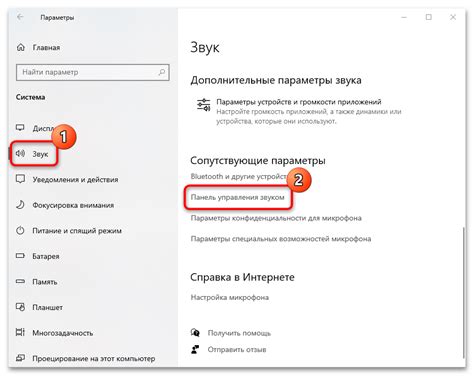
Для создания скриншота на компьютере без использования Paint можно воспользоваться встроенными инструментами операционной системы. В Windows и macOS есть специальные клавиши, которые позволяют делать это с легкостью.
На Windows вы можете нажать клавишу "Print Screen" (PrtScn) на клавиатуре, чтобы сделать скриншот всего экрана. Затем откройте Paint или другое графическое приложение и вставьте скриншот, нажав комбинацию клавиш "Ctrl + V". После этого вы можете сохранить скриншот на вашем компьютере.
Если вам нужно сделать скриншот только активного окна, можно нажать комбинацию клавиш "Alt + Print Screen". Это сохранит изображение только текущего активного окна, а не всего экрана. Затем откройте Paint или другое графическое приложение и вставьте скриншот с помощью комбинации клавиш "Ctrl + V".
В macOS для создания скриншота всего экрана можно нажать комбинацию клавиш "Command + Shift + 3". Скриншот будет автоматически сохранен на рабочем столе. Если вы хотите сделать скриншот только определенной области экрана, нажмите комбинацию клавиш "Command + Shift + 4" и выделите нужную область курсором мыши. Скриншот также будет сохранен на рабочем столе.
| Операционная система | Клавиатурные сочетания |
|---|---|
| Windows | Print Screen, Alt + Print Screen |
| macOS | Command + Shift + 3, Command + Shift + 4 |
Использование встроенных инструментов ОС позволяет создавать скриншоты без необходимости устанавливать дополнительное программное обеспечение. Это удобно и быстро, особенно если вам нужно выполнить скриншот в срочном порядке.